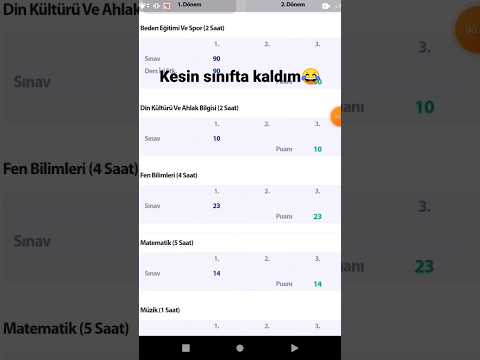Bu wikiHow makalesi sana hesabınızın silinmesini istemek için Ubisoft desteğiyle nasıl iletişime geçeceğinizi öğretecek. Bir Ubisoft temsilcisinin yardımı olmadan hesabınızı silmenin bir yolu yoktur. Başlamadan önce, hesabınızı silmenin oturum açma bilgilerinizi, aktif oyunlarınızı ve anahtarlarınızı kalıcı olarak devre dışı bırakacağını anlayın.
adımlar

Adım 1. Destek sitesine giriş yapın
Ubisoft hesabınızı silmek üzere müşteri desteğiyle iletişime geçmek için masaüstü veya mobil tarayıcı kullanabilirsiniz.

Adım 2. Uygun açılır menüleri seçin
Bu alanlar, e-postayı size yardımcı olabilecek doğru müşteri hizmetleri temsilcisine ulaştıracaktır.
Seçmek Hesaplar > Ubisoft Hesabı > Hesap/Giriş > Diğer Hesap Sorunları > Hesabımı Sil.

Adım 3. Sohbeti Başlat'a tıklayın veya dokunun
SSS makalelerinin altına inerseniz bunu göreceksiniz. Ayrıca yukarıdaki metin alanında durumunuza bir açıklama ekleyebilirsiniz.
Sohbet başka bir pencerede açılacak ve işlemi onaylamak için şifrenizi tekrar girmeniz istenebilir

Adım 4. Sohbette silme isteğinde bulunun
Müşteri hizmetleri temsilcisinin size nasıl yardımcı olacağını bilmesi için "Lütfen hesabımı silin" gibi bir şey girin.